ヒント: Microsoft Forms の詳細を確認する か、すぐに開始 して アンケート、テスト、または投票を作成します。 より高度なブランド設定、質問の種類、およびデータ分析が必要ですか? Dynamics 365 Customer Voice をお試しください。
Add a picture or logo to your form header (フォームのヘッダーに画像またはロゴを追加する)
-
Microsoft Forms で、編集するフォームを開きます。
-
フォーム ヘッダー セクションを選択します。
-
[画像の挿入] (画像アイコン) を選択します。
-
コンピューター、Bingフォルダー OneDriveコンピューターまたはデバイス内の画像を検索します。
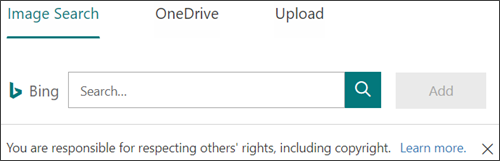
-
画像検索 - 画像と画像をオンラインで検索するには、[画像検索]を選択します。 探している画像の名前を入力し、[ 検索] (虫眼鏡アイコン) を選択します。 目的の画像を選び、[追加] を選択します。
注: オンラインでクリップ アートや画像を検索する場合は、Bing にリダイレクトされます。 ユーザーの責任において著作権を遵守してください。また、使用する画像を選択するときに、Bing のライセンス フィルターが役立ちます。
-
OneDrive - フォルダーから画像を追加するには、[OneDrive] をOneDrive。 追加する画像を探し、[追加] を選択します。
-
アップロード- コンピューターまたはデバイスから画像を追加するには、[画像] をアップロード。 [ファイルの選択] ボックスアップロード追加する画像を見つけて、[開く] を選択します。
-
画像は、タイトルの左側にあるフォーム ヘッダーに表示されます。
フォーム ヘッダーから画像またはロゴを削除する
-
フォーム ヘッダー セクションを選択します。
-
画像の上にゴミ箱のアイコンが表示されます。 画像を削除するには、それを選択します。
Microsoft Forms に対するフィードバック
ご意見をお聞かせください。 Microsoft Forms に関するフィードバックを送信するには、フォームの右上隅に移動して [その他のフォームの設定]
関連項目
Change your picture size (画像のサイズを変更する)
Add a picture to a form or quiz question (フォームまたはテストの質問に画像を追加する)










